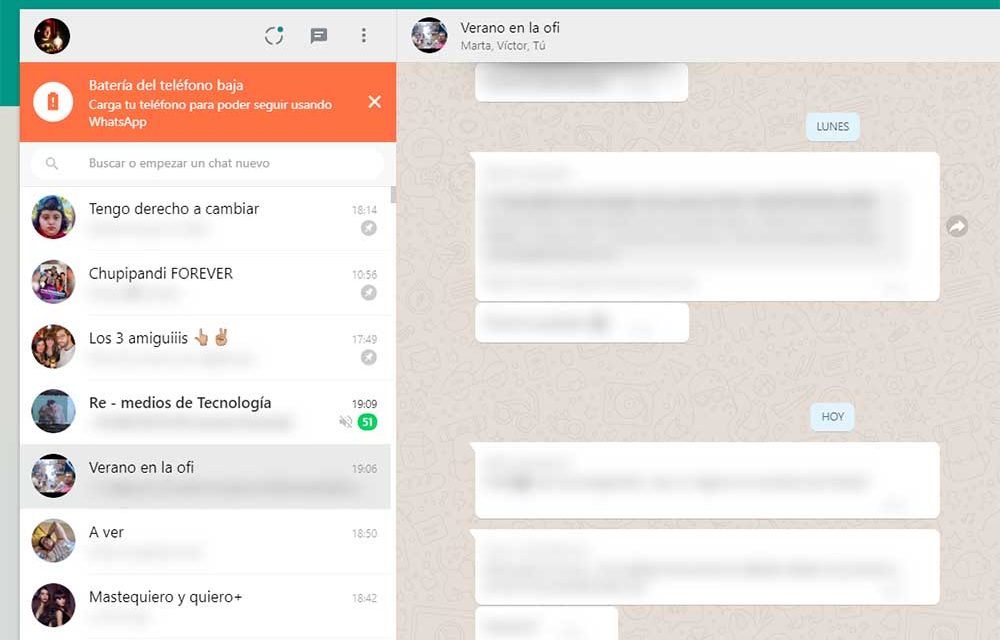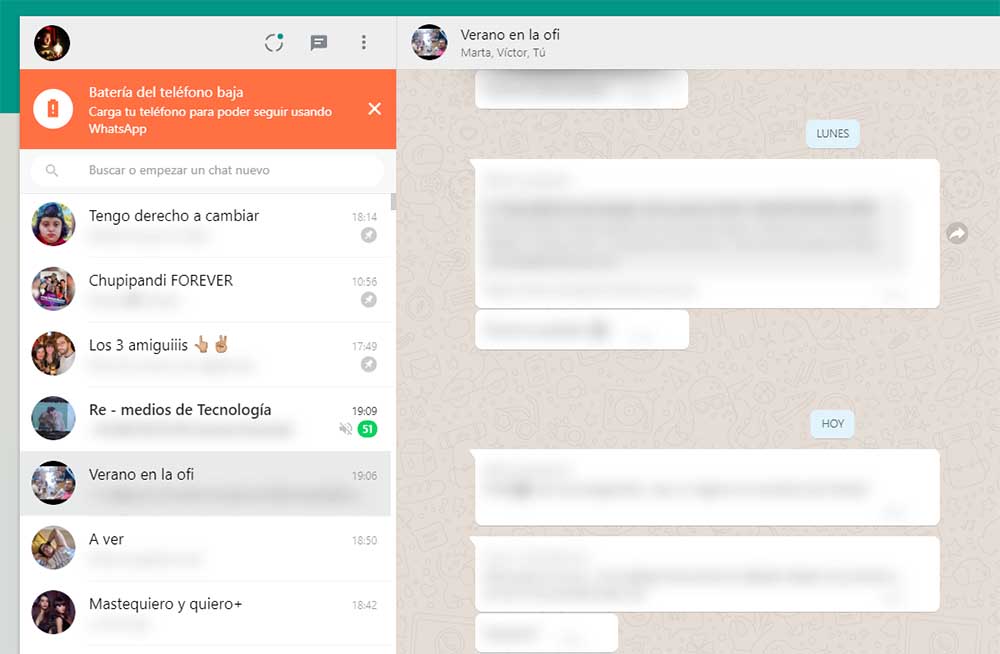
Una de las grandes virtudes de usar WhatsApp en el ordenador es el de la comodidad. Y es que no hay nada mejor que tener un teclado completo y toda la pantalla para responder mensajes y verlo todo a gran tamaño. Sin girar tu cuello. Sin tener que desbloquear constantemente el móvil… Pero claro, una pantalla más grande significa también más miradas indiscretas. Sobre todo si usas WhatsApp Web en la oficina, en el coworking, en clase o allá donde tengas un ordenador y haya más personas alrededor. Por suerte hay una interesante solución para todo esto.
Lo malo es que no depende de la propia WhatsApp, pero sí puede aplicarse sobre WhatsApp Web. Nos referimos a una extensión o añadido para el navegador Google Chrome capaz de proteger tus conversaciones y todos los detalles que se ven en pantalla. Se llama Privacy Extension for WhatsApp Web, y es una herramienta que desdibuja absolutamente todos los datos en pantalla, tanto los sensibles como los mensajes y fotos, como los nombres de contactos y estados. Todo ello para que solamente tu puedas ver en cada momento lo que recibes o envías a través de WhatsApp Web, sin que un despiste ponga en jaque tu privacidad. Así puedes instalarla.
Instalando Privacy Extension for WhatsApp Web
Al tratarse de una extensión de Google Chrome, solo estará disponible para este navegador. El punto positivo es que es totalmente gratis, y el proceso de instalación está guiado y es sencillísimo. Basta con ir a Chrome Web Store y buscar esta extensión, o pinchar directamente en este enlace para ir a ella.
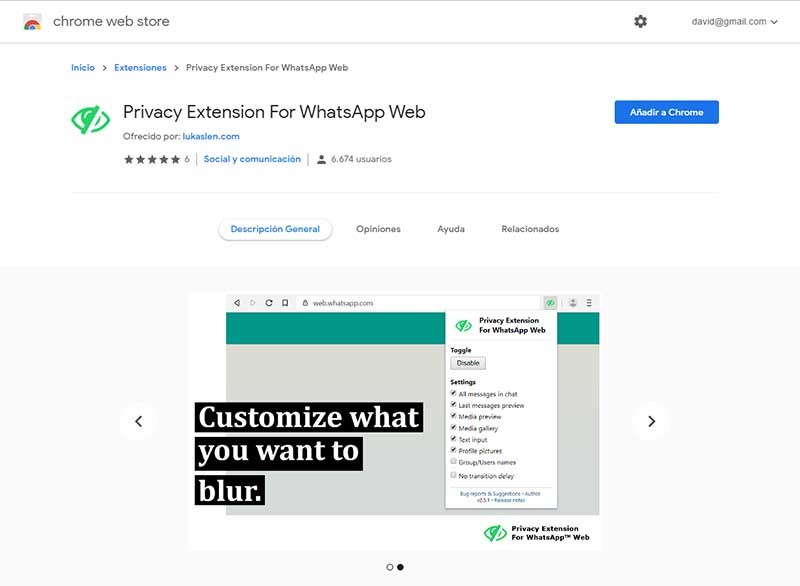
Una vez aquí busca el botón azul que dice Añador a Chrome, en la parte superior derecha. Una pequeña ventana emergente surge para confirmar la instalación. Volvemos a dar en el botón Añadir a Chrome, y listo. La instalación es automática y apenas lleva un par de segundos. Se confirma con una nueva ventana emergente en la esquina superior derecha de la ventana del navegador, donde quedan alojadas las extensiones. En este caso con el icono de un ojo tachado.
Y listo. Ya está todo preparado para proteger WhatsApp Web de mirones. Entra en la pestaña de la aplicación de chats (recárgala si ya la tenías abierta) para ver el cambio. Claro que siempre puedes configurar la experiencia para conseguir el resultado que busques. Te lo contamos a continuación.
Usando y configurando esta extensión
Por defecto, Privacy Extension for WhatsApp Web se encarga de emborronar o desenfocar todo lo que hay en esta herramienta de mensajería, salvo los nombres de las conversaciones o contactos. Así que todo está a prueba de mirones. Pero, si queremos ver algo, solo tendremos que colocar el cursor del ratón sobre el mensaje o la conversación en cuestión. Tras un par de segundos la información se muestra clara y nítida. Eso sí, solo el mensaje que está siendo señalado con el puntero. Lo justo para que tú y solo tú puedas leer lo que dice o ver la foto recibida y mientras no haya otra persona que se aproveche a tu alrededor.
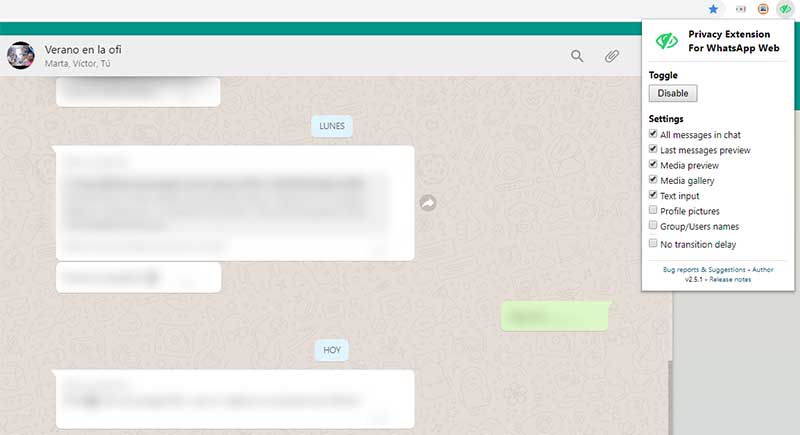
Claro que si todo esto te molesta o no tienes nadie alrededor en ese momento, también puedes desactivarlo. Pincha en el icono del ojo tachado en el espacio de las extensiones de Google Chrome para desplegar las opciones, y elige Disable para devolver a WhatsApp Web a su estado natural.
Pero ojo, que hay más opciones útiles e interesantes. Al pinchar sobre el icono se despliega una lista de elementos presentes en WhatsApp Web que pueden ser protegidos por esta extensión o no. Podemos emborronar los mensajes, los contenidos multimedia, las fotos de perfil, los nombres de los chats o incluso la previsualización de las conversaciones y archivos. Algo que nos ahorrará tiempo si queremos desproteger estos elementos para no tener que pasar el cursor por encima de ellos.